Mobiltelefoner er fyldt med muligheder og muligheder, hvilket efterlader os at gøre tusinder og atter tusinder af ting med dem. Men i de fleste tilfælde skal vi være forbundet til netværket, så mobilen kan kommunikere med skyen eller andre brugere og udnytte alle dens muligheder. Dette sker altid over WiFi netværks- eller mobildata.
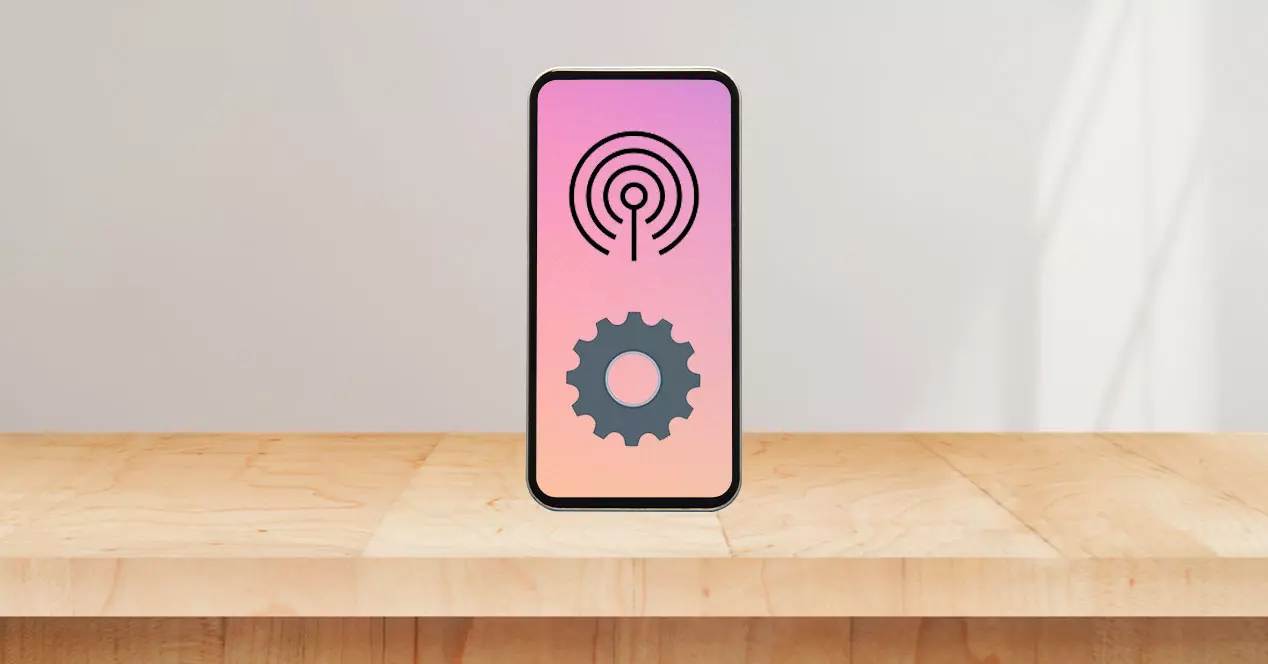
Men hvad sker der, når vi har en problem med netværket , enten fordi det er blevet afbrudt, og det vides ikke at tælle, eller på grund af mange andre situationer, der kan opstå. Til dette har vi en standardindstilling på alle mobiler, der får netværket til at fungere igen med en meget enkel proces, der tager kun et par sekunder.
Nulstil netværksindstillinger
Før vi lancerer den løsning, vi taler om, skal vi kende årsagerne, der kan få os til at bruge den. Den første og mest almindelige er baseret på det øjeblik, hvor vores mobil er løbet tør for signal . Dette kan nogle gange skyldes dækning eller et problem med telefonselskabet, men hvis fejlen strækker sig over minutter eller endda timer og efterlader os uden opkald, datanetværk eller beskeder, bør vi overveje at omsætte dette til praksis.

Men problemer behøver ikke kun at opstå med mobildatanetværket og dækningen, Problemer med WiFi -forbindelse løses også ved at nulstille netværket. Når vi opdager, at vores mobiltelefon, i modsætning til andre enheder, pludselig afbryder forbindelsen fra hjemmets WiFi, afsluttende med et godt signal, bør vi tage højde for dette.
Men denne proces er ikke kun nyttig til signalproblemer, når du browser, da den også hjælper os med at løse problemer med Bluetooth-forbindelser. I dette kaos bør vi bruge det, så længe andre løsninger såsom afbrydelse og tilslutning af Bluetooth ikke har hjulpet, selv at afbryde enheden individuelt.
Grunden til at alle de situationer, der er forbundet med forbindelsen fører os til denne mulighed, er klare, dette vil tage sig af fuldstændig gendannelse alt, hvad der har med smartphone-netværkene at gøre . Mange gange er vi ikke i stand til at finde problemet, og med denne proces kunne vi vende tilbage for at kontrollere situationen og mobilen bare ved at udføre disse trin, som vi vil se.
Hvad sker der, når du bruger det?
Når vi beslutter at nulstil hele netværkssystemet på smartphonen vil nogle dele af konfigurationen og processen i forbindelse med de forbindelser, vi nævnte, blive slettet:
- Adgangspunktindstillinger (APN).
- Mobildatagrænser.
- WiFi-netværk er ikke gemt i sikkerhedskopien.
- Alle parrede enheder.
- Begrænsninger for applikationsdata.
- Foretrukken netværkstype.
- VPN’en er deaktiveret.
Men på den anden side vil processen aldrig slette personlige eller egeninteresser. Nulstilling af netværket slettes aldrig billeder, videoer, filer, kontakter, applikationer eller andet, der ikke har noget at gøre med forbindelsesindstillingerne.
Til stede på Android
Denne metode er tilgængelig i hver eneste Android mobil, en proces, der praktisk talt ikke har nogen forskel mellem et eller andet mærke, såvel som i versionerne af operativsystemet eller tilpasningslagene. For at udføre det skal vi være sikre på, at vi ikke har noget imod at miste den udviklede konfiguration og gentage trinene og forbindelserne nævnt ovenfor. Derfor skal vi gøre følgende:
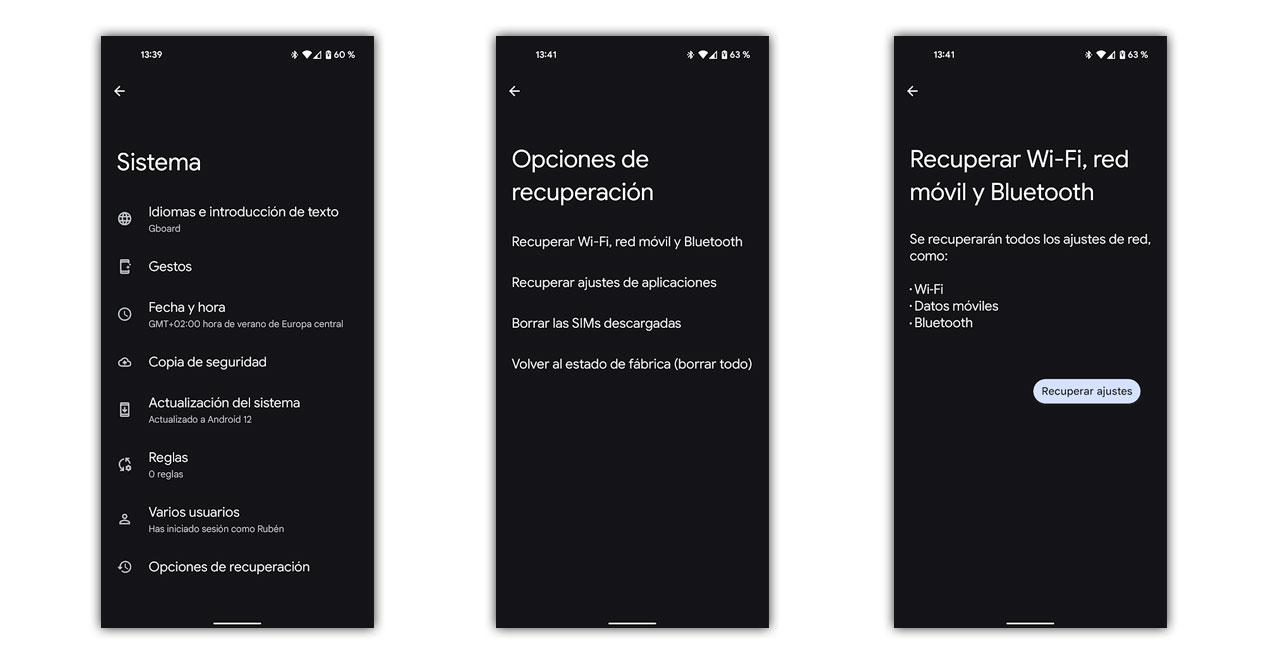
- Vi går ind i Telefonindstillinger.
- Klik på System.
- Vi markerer muligheder for gendannelse eller nulstilling.
- Vi berører Gendan WiFi, mobilnetværk og Bluetooth.
- Vi bekræfter processen i den sidste knap for at nulstille dem.
Herefter er det ikke nødvendigt at følge nogen anden proces. Afhængigt af om WiFi-forbindelsen er gendannet korrekt, eller om mobildata forbindes igen, vil vi kunne vurdere, om denne metode har været løsningen på vores problemer. I tilfælde af at det ikke træder i kraft, skal vi huske på, at det er nødvendigt at tælle os manuelt i mange tilfælde, især hvis vores smartphone ikke anmoder om APN fra virksomheden, eller hvis WiFi-nøglen ikke virker. På samme måde skal du altid tilslutte Bluetooth-enheder igen.
Også på iPhones
For alle dem, der har en iPhone , processen ændrer sig lidt, men ikke desto mindre vil alle de muligheder og tilstedeværelse, vi har paneret, også blive slettet iOS. Her, hvad der ikke ændrer sig, er hvad det løser, hvilket giver os mulighed for i mange tilfælde at komme ud af en række af problemer relateret til netværket, WiFi eller Bluetooth med disse trin:
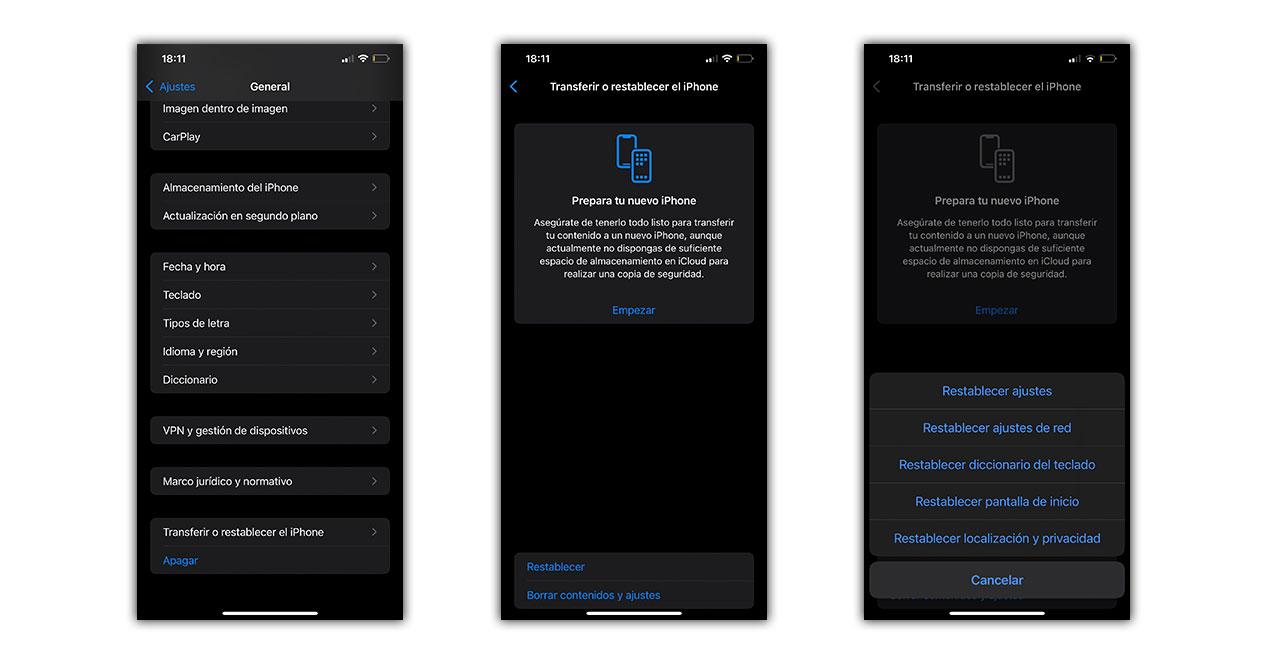
- Vi får adgang til indstillingerne.
- Vi går til sektionen Generelt.
- Klik på Overfør eller nulstil iPhone.
- Vi vælger i den følgende menu Nulstil.
- For endelig at vælge Nulstil netværksindstillinger.
Hvad hvis det ikke virker?
Når vi har afsluttet processen på vores smartphone, har vi rekonfigureret forbindelserne, og vi har sat dens funktion på prøve, alt skulle virke igen. Der er dog tidspunkter, hvor problemet kan være større, og det får os til at tænke på endnu et højere trin, dette vil være at nulstille mobiltelefonen. Noget, som vi hele tiden har haft meget tæt på.
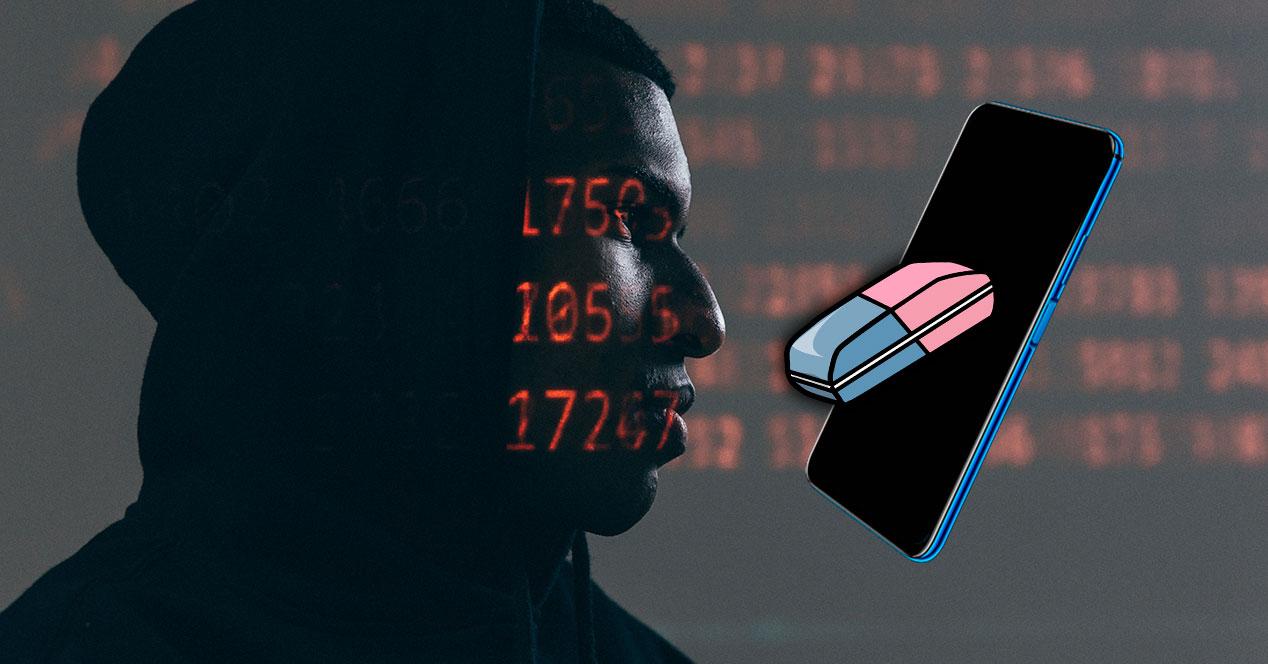
I Android skal vi bare gå tilbage til systemet> Gendannelsesmuligheder og i iOS til nulstillingsmenuen for at gendanne hele smartphonen til fabriksindstillingerne i begge tilfælde. Dette vil nu medføre, at billeder, videoer og elementer, der ikke er sikre under sikkerhedskopien, bliver slettet, så vi bliver nødt til at flytte dem til en anden enhed, før vi udfører processen.
Hvis mobilen efter dette fortsætter med at præsentere de samme forbindelsesfejl, skal vi vælge, om vi vil være værdige for butikken, hvor vi købte den, eller producenten til at gøre brug af garantien. Et problem som dette, der efterlader os isoleret eller uden mulighed for at gøre 100% brug af mobilen, kan ikke blive ved med at dukke op i vores terminal. Selvom telefonen ikke længere er omfattet af garantien, bør vi prøve at reparere den for enhver pris, den måtte have.